
共享打印新概念,钉钉 P1 智能打印云盒评测
在公司里使用打印机其实并非一件易事,爱范儿目前使用的是局域网共享打印的方式,打印机连接公司网络后,在局域网范围内实现电脑端无线打印。
还记得刚入职的时候,当我看到公司的《无线打印配置指南》是足足十多页的 PDF 时,我的内心… 还是尽可能地保持了克制。
而最近,同事刚好遇到了这么一个需求:需要为新项目组增添一台新的打印机。除了稳定高效以外,为公司做到 “开源节流” 也很重要。另外,购买打印机之后,还需要配置上线,撰写完整的使用指南,教会同事下载驱动,配置公司网络接口和用户名密码等等。这时,同事小姐姐也不禁陷入了沉思。
“不如考虑一下钉钉的智能硬件?”
阿里巴巴钉钉与惠普所联合打造的「智能云打印」,便是一整套企业级云打印解决方案。钉钉在去年发布了智能通讯中心 C1 云打印服务后,近期又推出了更加专注云打印的智能硬件产品——钉钉 P1 智能打印云盒。


打开钉钉云打印的包装,除了云盒本体以外,钉钉还配备了一根 USB A to B 的连接线,一个电源适配器,一张二维码贴纸(量产版提供两个二维码),一个双面不干胶以及一本说明书。

钉钉 P1 智能打印云盒把所有接口都放在了机身背后,配备了一个重置按钮,一个有线网络接口,一个 USB 数据接口和一个 DC 电源接口。
值得一提的是,钉钉 P1 智能云盒除了支持有线网络连接以外,还支持无线 WiFi 网络连接。

正面仅放置了一个 LED 状态指示灯,可以透过指示灯的颜色和闪烁频率,来了解云盒的工作状态。

当然了,组建智能云打印不可或缺的还有打印机本身。目前钉钉主要与 HP 惠普进行深度合作,钉钉 P1 智能打印云盒已经支持数十款主流的 HP 激光打印机型号,例如这款 HP M126nw 一体机。

使用包装内配备的不干胶,让钉钉 P1 智能打印云盒能够直接粘附在打印机上面。
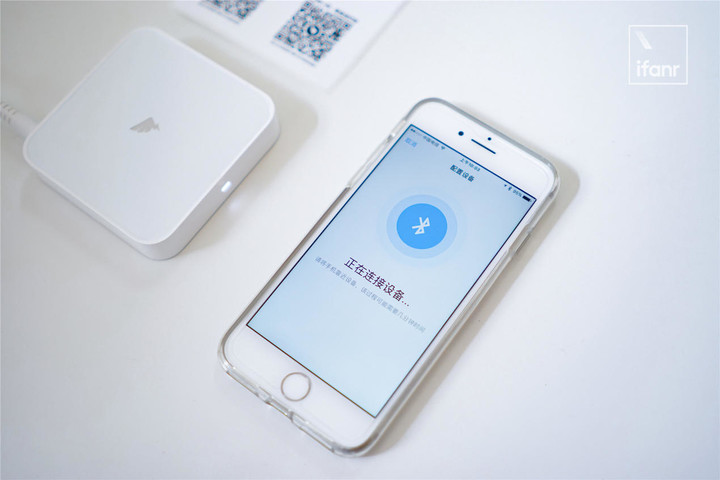
接上电源后,使用配备的 USB A to B 数据线将云盒和打印机相连,一体机端无需其他设置,把纸放进去就好了。接下来,打开手机钉钉客户端去扫描绑定二维码,就能进入打印机设置界面,使用蓝牙先引导云盒联网。
在实际操作时,按照钉钉客户端上面的引导配置,配置云盒上网和连接一体机仅需 4 分钟左右的时间,用户的学习成本极低。而打印机端只需要在接通电源后,知道怎么更换耗材即可,以往配置上线和功能设定等等繁琐复杂的事情,都无需专人来配置了,节省了公司不少的人力成本和用户的学习成本。
随时随地手机一键「云打印」
钉钉智能云打印能够通过手机直接打印文件,是我们感到最惊喜的地方。
在手机钉钉客户端(v 4.3.7 及以上版本),针对聊天窗口和钉盘当中的文件和图片,长按并点击 “云打印”,选择打印机并确认,文件就会自动通过网络发送到云盒端打印出来。
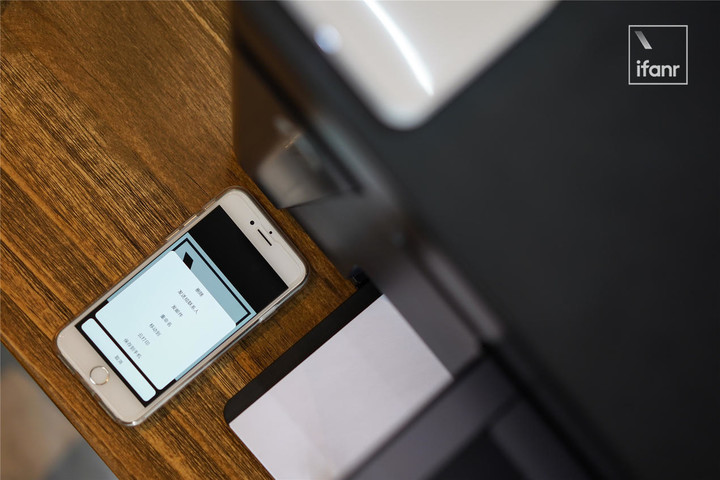
而一些比较重要的机密文件,同事们往往都是端着笔记本到打印机前再进行无线发送,确保第一时间把打印出来的机密文件取走。针对机密文件的打印场景,钉钉云打印则提供了「安全扫码打印」的功能。
在钉钉客户端上选择云打印,在云打印选项页面的顶栏处可切换 “扫码打印” 的方式,就可以将文件以加密的方式发送到钉钉 P1 智能打印云盒,加入到云打印的队列,可以添加多个文件到打印队列当中,随后再到打印机面前进行扫码打印。
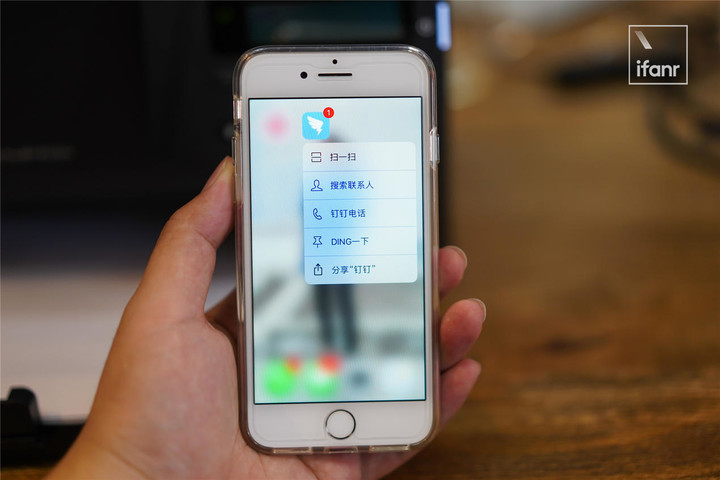
除了文件在全程经过多重加密以外,每个云打印队列均与独立的钉钉账号绑定,其他人扫码是看不到的,无须担心安全问题。

二维码的贴纸可以贴在打印机附近,使用钉钉客户端扫码,进入到云打印机的打印队列页面。

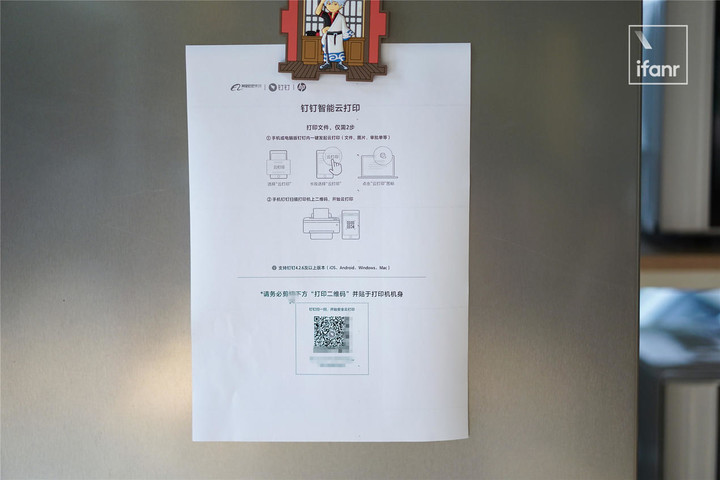
若觉得配送的二维码贴纸不够用的话,云盒可以打印纸质二维码。
电脑云打印亦无需复杂配置
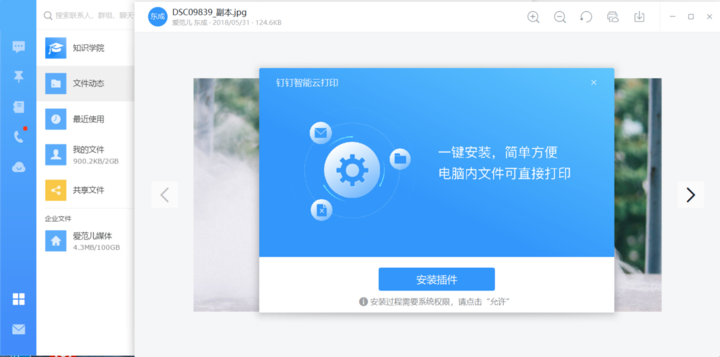
电脑端打印功能更为全面。
钉钉内的文件、图片、审批单在电脑上直接就可以打印。而电脑本地的文件则需要按照客户端指引,下载一个云打印的插件,插件一键安装完毕后,电脑内的文件就可以直接打印。
相较于传统云打印的方式,显然要更便捷直接一些。
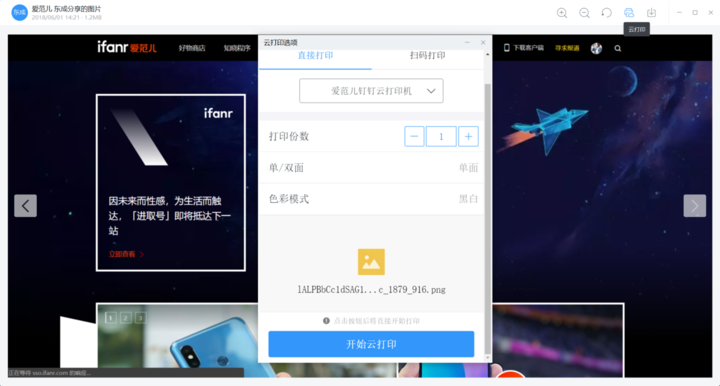
▲ 钉钉内文件打印
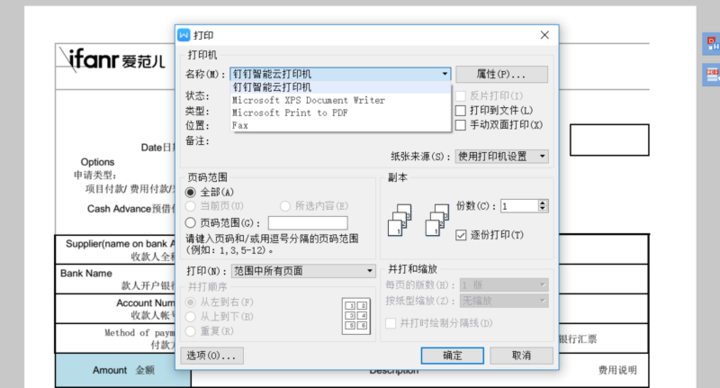
▲ 电脑内文件打印
钉钉内文件的打印与手机端的打印页面相似,云打印的入口分布在顶栏和右键二级菜单当中,同样支持 “云打印” 和 “扫码打印” 两种方式,只不过后者在电脑上加入云打印队列之后,可别忘了带着手机去扫码取件。
而需要打印电脑本地文件时,与共享打印的操作方式一样,只是在选择打印机时,选择 “钉钉智能云打印机” 并确认,随后会跳转到钉钉打印页面再二次确认传送。安装插件之后,可以理解为安装了一个驱动,并且基本覆盖了电脑内所有的打印入口。
扫码一键「云扫描」
除了 “云打印” 功能以外,钉钉 P1 智能打印云盒也支持 “云扫描” 功能,扫描文件直接传输到钉钉文件小助手,然后可以快速通过钉钉发送,或者保存到本地和钉盘。通过手机就可以完成扫描操作,传输到钉钉后,电脑端和手机端均可调用,省时省力。

考虑到使用扫描功能时,用户需要到一体机面前才能进行操作,因此云扫描仅提供了扫描二维码单一入口,需要使用钉钉手机客户端扫码进入 “云扫描” 功能页面。也就是说,直接在应用一栏点选智能云打印是看不见云扫描的入口的。
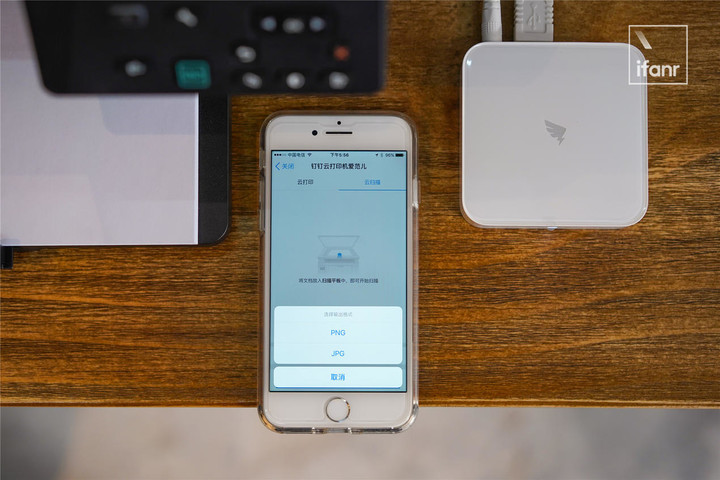
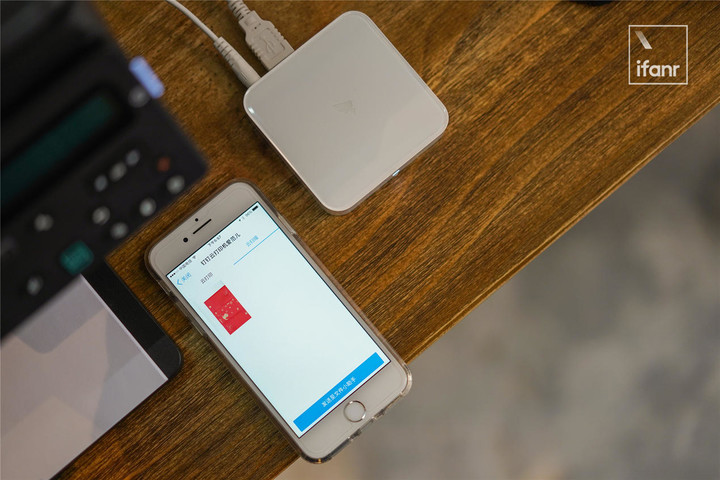
扫描可以选择输出为 PNG 或 JPG 两种格式,一体机相应速度也非常快速,扫描后所得的文件会能直接传送到钉钉客户端的文件小助手里,转发文件或是保存到本地或钉盘都非常便捷。
企业「云打印」当下最佳解决方案?
企业级网络打印,已历经「USB 打印」和「网络共享打印」这两代。
最早打印机使用 USB 接口跟一台电脑连接,再通过这台电脑连接局域网共享。现在打印机大多配备了网口或者 WiFi 无线模块,可直接连接局域网共享。
而钉钉的「智能云打印」则是新一代的打印方式,打印机通过智能云盒或智能路由连接互联网云端,并且加入了移动端控制打印的功能,为企业级打印解决方案提供一个新的概念。

经过实际体验,相比起使用局域网共享打印的方式,钉钉云打印的处理速度要更快一些,无论是从手机端或电脑端发出打印指令,两三秒钟后打印机就开始接收文件并开始打印。

打印机密文件时,再也不用再端着笔记本电脑来回走动了,显得更从容自若。出差在客户处洽谈合同细节时,也能依托云端,即时远程打印合同等文件给后方跟进的同事。
配置教程在钉钉客户端内一应俱全,使用步骤简单,即使是刚刚入职的小白也能在几分钟内快速上手并安装好驱动,免去了以往需要专业 IT 人员进行打印机的配置上线,还要一个个地教会使用并安装相关驱动的繁琐步骤。

在云打印页面当中,可实时查看到打印机的纸张、墨量状态以及打印机的连接情况,在耗材即将耗尽时,钉钉会智能预警,提醒更换,下方还能一步到位地进入天猫选购耗材,打印机的使用情况和消耗估算也一目了然。
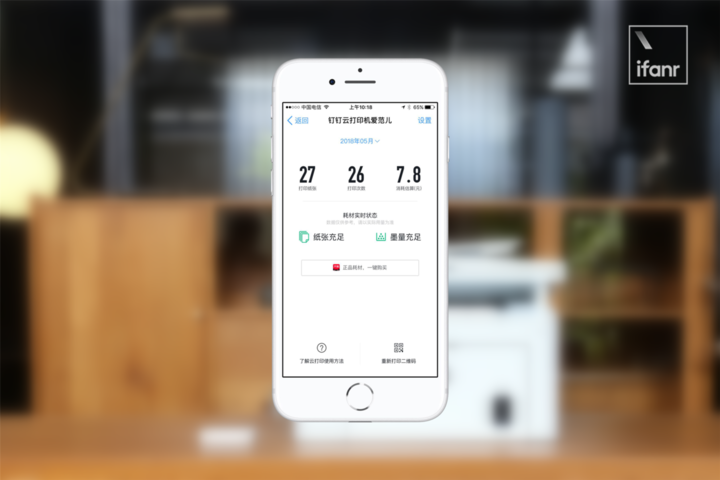
得益于依托云端的方式,无需配置局域网后,使用云打印可以减少公司内打印机的采购数量和在线数量。所有部门都可以通过钉钉企业组织,使用云打印功能。而云盒也能应对不同部门的不同需求,一体机设备能实现一机多用。减少打印机的在线数量,能够多省一些电力和耗材成本。
钉钉 P1 智能打印云盒将于 6 月 8 日在钉钉天猫官方旗舰店上线,首发售价 299 元,上某宝搜索 “爱范儿有范”,即可享受满 100 减 20 的爱范儿粉丝专享福利。










